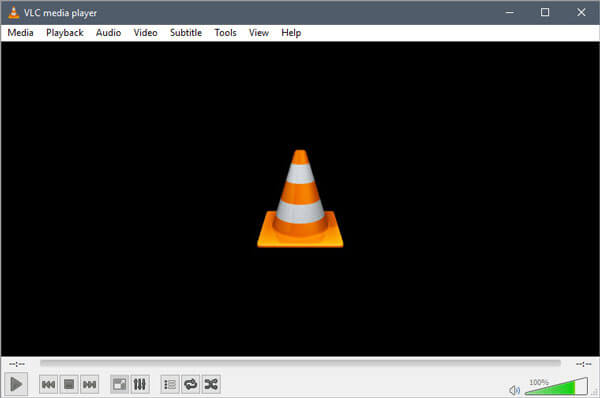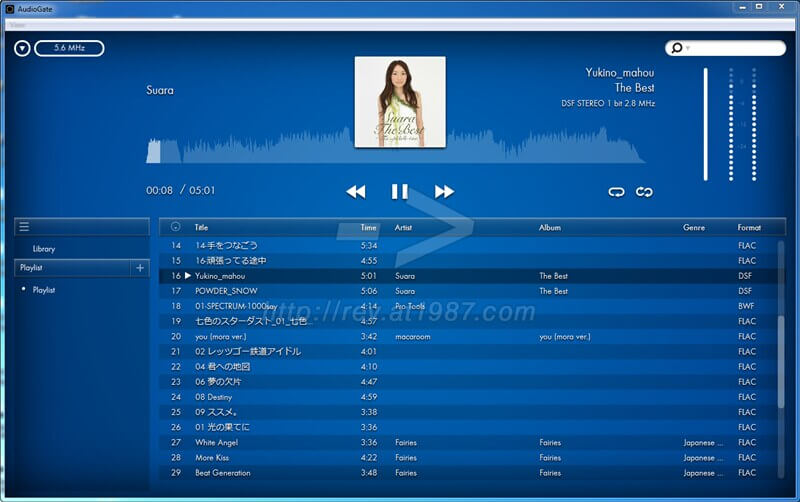パソコンでFLACファイルを再生する方法
近年、FLAC形式の音楽ファイルが無劣化のメリットで、オーディオマニアの間で流行っています。しかし、パソコンでFLACファイルを再生しようとしている時に、再生できない状況がよくあります。ネットで調べると、FLACファイルに対応できるソフトは元々多くないことが分かりました。つまり、一般的なプレーヤーソフトではFLACファイルを再生できないとのことです。
では、一体どうすれば、パソコンでFLAC形式の音楽ファイルを再生できるのでしょうか。
ここでは、3つのFLACファイルに対応できるソフトをおすすめします。この3つのプレーヤーはWindowsとMacを問わずにFLACファイルを再生できるので、実に便利です。

FLAC 再生
FLAC形式を再生できるソフト 3選
1.Aiseesoft ブルーレイプレーヤー
❄ Aiseesoft Blu-ray PlayerはFLAC再生ソフトとして、高品質でFLACファイルを再生できるほか、MP3、WMA、AACなどのオーディオファイルとMP4、FLV、AVIなどのビデオファイルも再生できます。また、DVDとBlu-rayの再生にも対応できます。
FLACを再生する手順
ステップ 1以下のダウンロードボタンをクリックして、ソフトをダウンロードしてください。そして、インストールして起動します。
ステップ 2インターフェースの「ファイルを開く」をクリックして、再生したいFLACファイルを選択します。そして、FLACファイルが自動的に再生します。
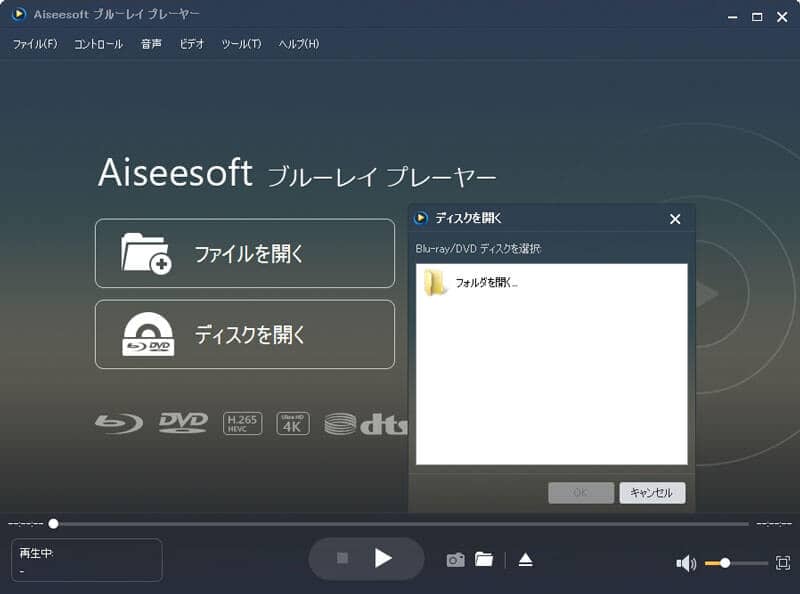
FLAC ファイルを選択
2.VLC Media Player
❄VLC Media Playerはマルチメディアプレーヤーとして、AVI、FLVのような様々な動画ファイルやDVD、Blu-rayなどに対応するほか、FLACのようなオーディオファイルにも対応できます。再生指定のためにフォルダをエクスプローラで操作できますが、ちょっと油断すると、フォルダやファイルがあさっての位置に移ってしまうリスクがあります。
FLACからMP3へ変換して再生する
もちろん、パソコンでFLACファイルを直接再生する以外、FLACからMP3などの汎用性の高い音声形式へ変換すれば、一般的なプレーヤーでも流暢に再生できます。
Aiseesoft 動画変換 究極は簡単かつ効率的にFLACからMP3に変換、または、MP3からFLACに変換できます。その上、無劣化でAAC、WMAなど多くの音声ファイルを互換、MP4、WMV、FLV、MOV、VOBなど様々な動画形式を互換することもできます。では、FLACからMP3への変換方法を一緒に見ましょう。
ステップ 1.ソフトをダウンロードする
まず、Aiseesoft 動画変換 究極をダウンロードして、実行します。Macのご利用者なら、Mac版のソフトをダウンロードしてください。
ステップ 2.FLACファイルを追加
インタフェースにある「ファイルを追加」をクリックしてFLACファイルを追加します。また、ニーズに応じて、「プロフィール設定」でエンコーダー、サンプルレートなどを設定できます。
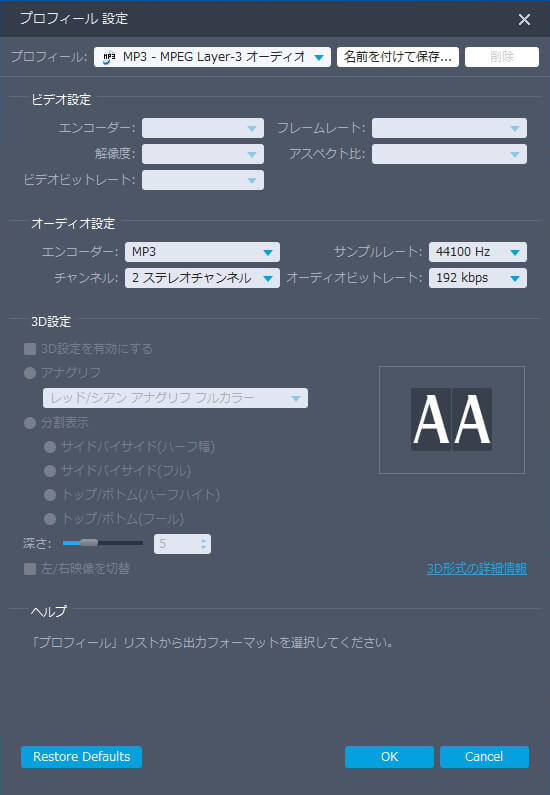
プロフィール設定
ステップ 3.FLACをMP3に変換
「プロフィール」のドロップダウンリストからMP3形式を選択します。または、検索ボックスで直接に「MP3」を入力しても結構です。そして、「変換」ボタンをクリックするだけで、FLACをMP3に変換し始めます。
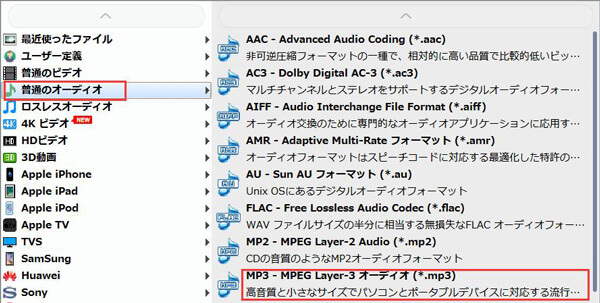
FLAC MP3 変換
もちろん、Online Audio Converter、Convertioなどのオンライン変換サイトを利用して、FLACファイルをMP3に変換するのも1つの方法ですが、ファイルのアップロードが失敗やインターネットなどの原因で変換の途中に失敗するリスクがあります。
FLAC 再生についての質問
FLACとは?
FLACとは「Free Lossless Audio Codec」の略称で、デジタル音声ファイルの無損失圧縮音声形式です。元の音声データから圧縮しても音質に劣化がなく、元のWAVEファイルに戻せるというメリットがあります。しかし、元の音声ファイルのすべての情報を保持するため、MP3等に比べると圧縮効率に劣り、ファイルサイズが大きくなります。
FLACファイルをスマホで再生する方法は?
FLACファイルをスマホで再生するには、スマホ端末でFLAC対応の音楽プレーヤーアプリ(例えば:Music Center)をインストールする必要があります。しかし、FLAC対応の音楽アプリは有料でFLACファイルを再生しますので、もし無料でスマホでFLACファイルを再生したいなら、オンライン変換サイトでも、パソコンの変換ソフトでも利用し、FLACをMP3に変換してスマホに転送すれば、スマホで無料で再生できます。